WICHTIGER HINWEIS: Dieser Hilfsartikel ist für den Shaufel CashConnector und dem CASIO Kassensystem. Die Partnerschaft zwischen Shaufel und CASIO wurde beendet und somit wird der CashConnector nicht mehr weiterentwickelt und unterstützt. Wenn Sie weiterhin Zahlungseingänge Ihrer Kasse in Shaufel eingespielt haben möchten, empfehlen wir den Wechsel zu unserem neuen Kassensystem Partner Speedy. Weitere Informationen zu Speedy finden Sie hier.
Artikel aus bestimmen Warengruppen werden im Ladengeschäft häufiger benötigt als andere. Es ist daher sinnvoll, die Reihenfolge der Warengruppen so anzulegen, dass Sie mit wenigen Handgriffen schnell auf die am häufigsten benötigten Warengruppen zugreifen können.
Sie haben daher die Möglichkeit die Reihenfolge der Warengruppen im Shaufelonline System anzupassen.
In der Kassenanwendung werden auf der ersten Seite die ersten acht Warengruppen angezeigt. Um zu den nächsten acht zu gelangen muss auf die nächste Seite umgeblättert werden. In der oberen Reihe befinden sich die Felder 1,2,3,4, darunter die Felder 5,6,7,8 usw.
Öffnen Sie hierzu im Hauptmenü im Shaufelonline System unter „Artikel“ die „Warengruppen“. Markieren Sie dann durch setzen des Häkchens auf der linken Seite die gewünschte Warengruppe und klicken Sie anschließend auf „BEARBEITEN“.
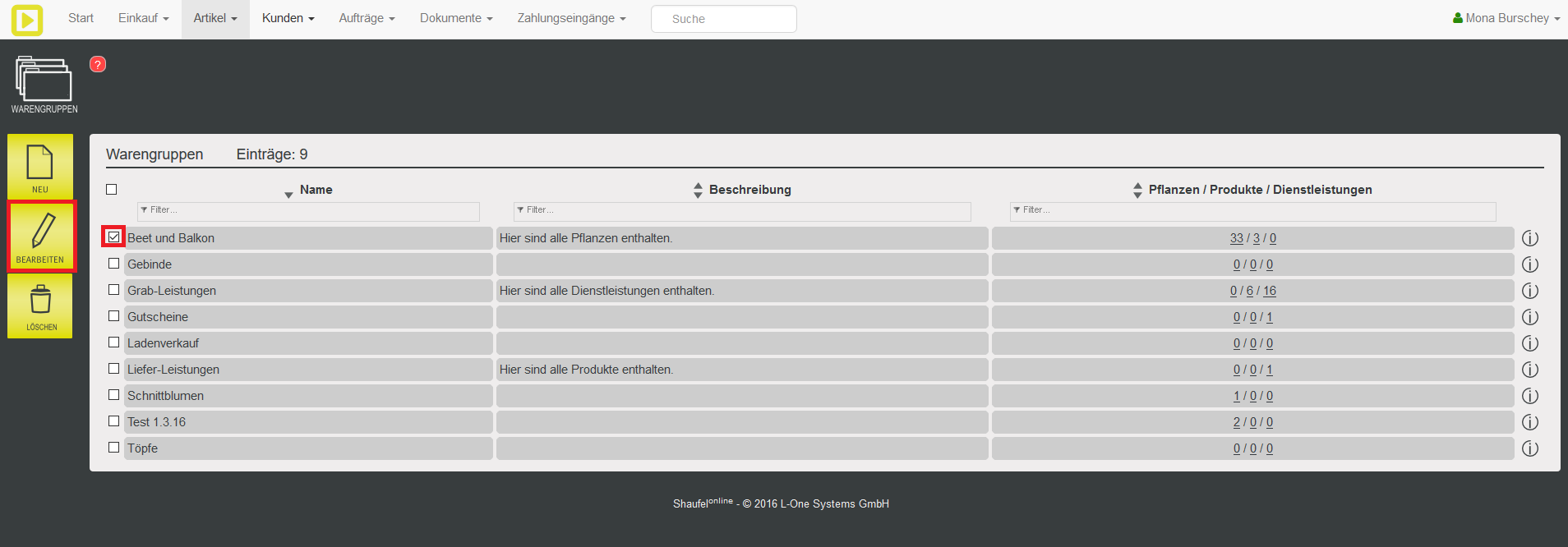
Ein Fenster öffnet sich. Auf der rechten Seite unter Einstellungen kann die Reihenfolge angepasst werden. Soll die ausgewählte Warengruppe beispielsweise auf dem ersten Feld in der Kassenanwendung zu finden sein, geben Sie unter „Position in Kassenanwendung” die “1” ein und drücken Sie dann auf „Speichern“. Wählen Sie so für jede Warengruppe die gewünschte Position aus. Bitte beachten Sie, dass in der Kassenanwendung nur 23 Warengruppen angezeigt werden. Die Positionen größer als 23 werden zwar gespeichert und synchronisiert, stehen jedoch auf den Schnellzugriffstasten nicht zur Verfügung.
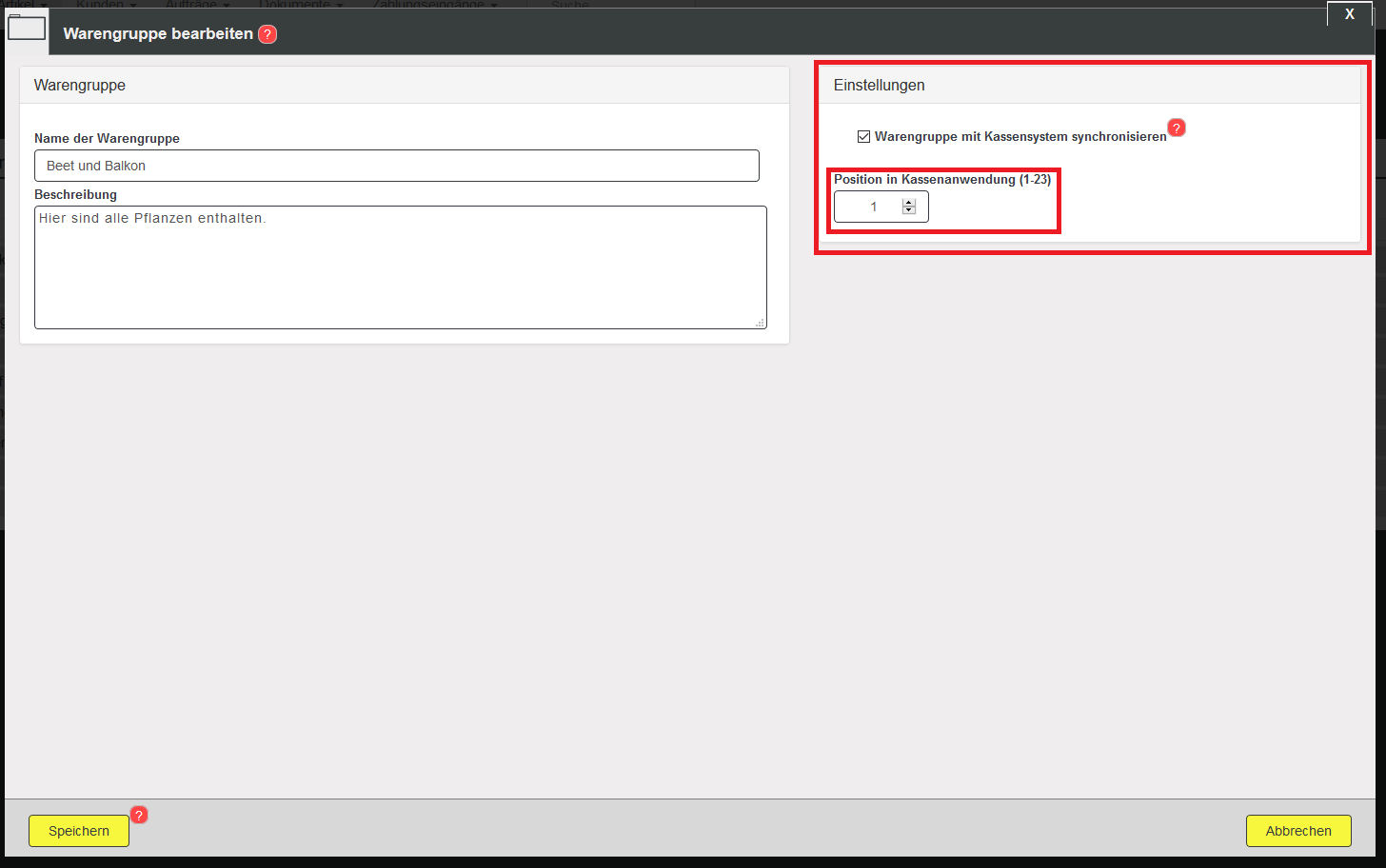
Setzen Sie hier auch das Häkchen für „Warengruppe mit Kassensystem synchronisieren“. Wenn dieses Häkchen gesetzt wird, erscheint eine weitere Option „Die Synchronisation aller Artikel in dieser Warengruppe aktivieren”. Da bei jedem Artikel einzeln ausgewählt werden kann, ob dieser im Kassensystem verfügbar sein soll, haben Sie hier die Möglichkeit, dass alle Artikel aus dieser Warengruppe mit dem Kassensystem synchronisiert werden. Sollen nur bestimmte Artikel übernommen werden, setzen Sie dieses Häkchen bitte nicht. Dann können Sie in den Artikeleinstellungen die zu synchronisierenden Artikel selber aktivieren.
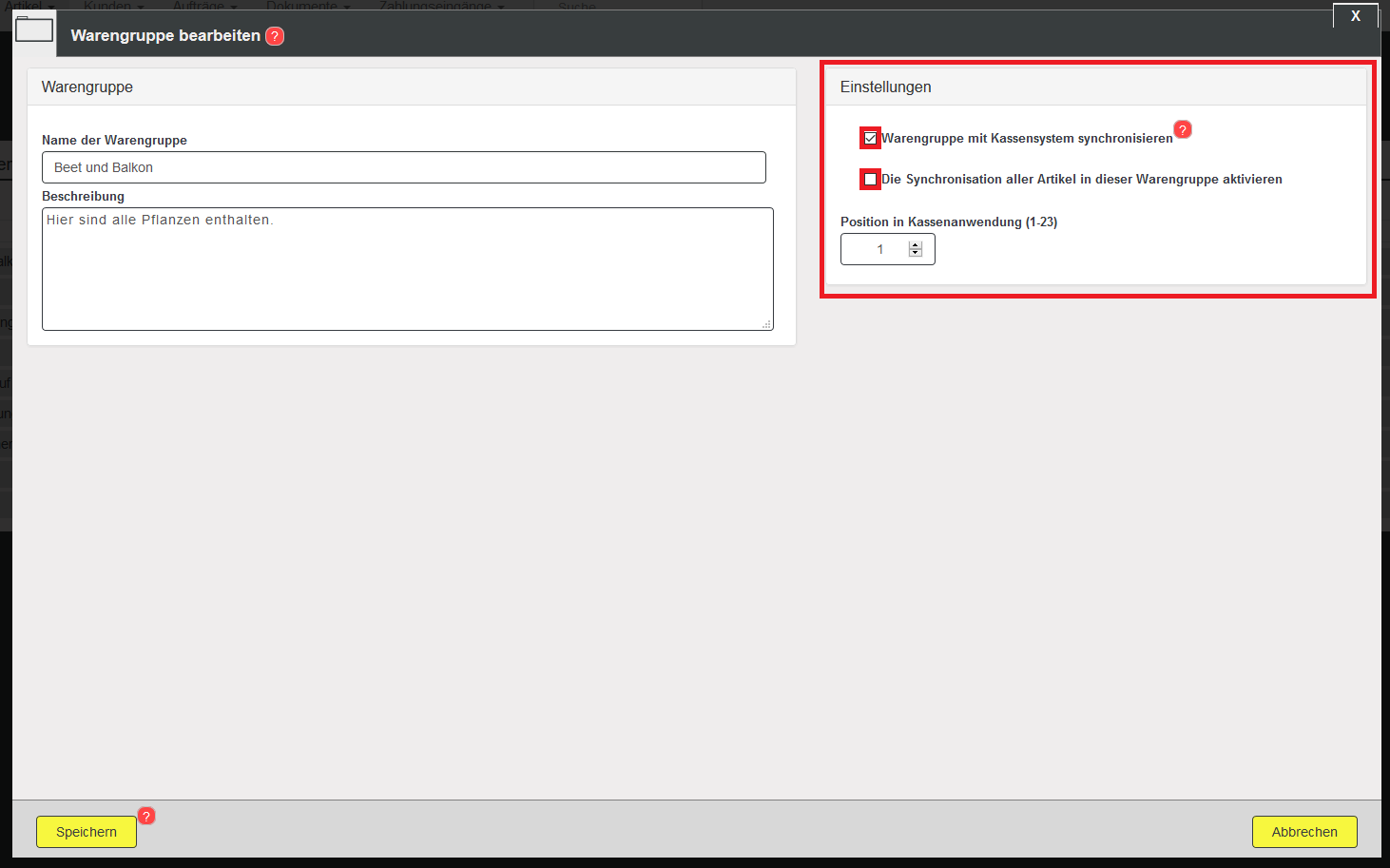
Wichtig
Nachdem Sie die Einstellungen in Shaufelonline vorgenommen haben, muss die Synchronisation im Shaufel CashConnector auf Ihren Kassensystemen ausgeführt werden. Sobald diese erfolgreich beendet ist, muss die Kassenanwendung neu gestartet werden (Modus > System > Neustart).
0 Kommentare